我们在使用电脑的时候需要查看很多图片和文档,如果Win10系统能够实现直接预览的话,会给我们减少很多工作量。那么,怎样才能实现呢?其实,只要在文件资源管理器窗口设置就可以了。下面,小编就向大家分享Win10文件资源管理器窗口中设置直接预览文档内容的具体方法,一起来看看本文吧。
具体方法:
打开任意文件资源管理器窗口,点击切换到“查看”菜单,在创格功能区,点击“预览窗格”,现在我们,点击选择一个文本文档(任意格式),就可以在右侧窗口,就可以看到文件的预览内容,或者图片的预览效果图了。
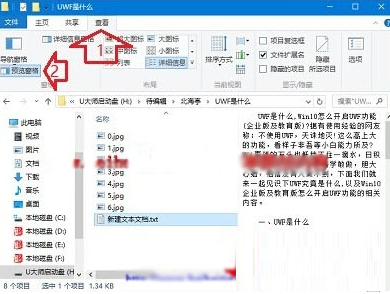
以上就是Win10系统文件资源管理器窗口中设置直接预览文档内容的方法了,更多有关系统问题尽在小鱼一键重装系统官网。
相关文章推荐:
1.Win10系统连接不上远程桌面的解决方法
2.Win10系统如何清除网络图标上出现的黄色感叹号
3.Win10系统下邮件账号同步失败的解决方法

我们在使用电脑的时候需要查看很多图片和文档,如果Win10系统能够实现直接预览的话,会给我们减少很多工作量。那么,怎样才能实现呢?其实,只要在文件资源管理器窗口设置就可以了。下面,小编就向大家分享Win10文件资源管理器窗口中设置直接预览文档内容的具体方法,一起来看看本文吧。
具体方法:
打开任意文件资源管理器窗口,点击切换到“查看”菜单,在创格功能区,点击“预览窗格”,现在我们,点击选择一个文本文档(任意格式),就可以在右侧窗口,就可以看到文件的预览内容,或者图片的预览效果图了。
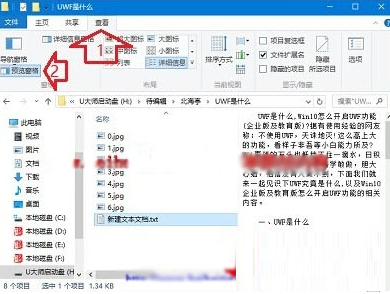
以上就是Win10系统文件资源管理器窗口中设置直接预览文档内容的方法了,更多有关系统问题尽在小鱼一键重装系统官网。
相关文章推荐:
1.Win10系统连接不上远程桌面的解决方法
2.Win10系统如何清除网络图标上出现的黄色感叹号
3.Win10系统下邮件账号同步失败的解决方法
















